Dans la barre latérale verticale, cliquez sur l'onglet Activités.
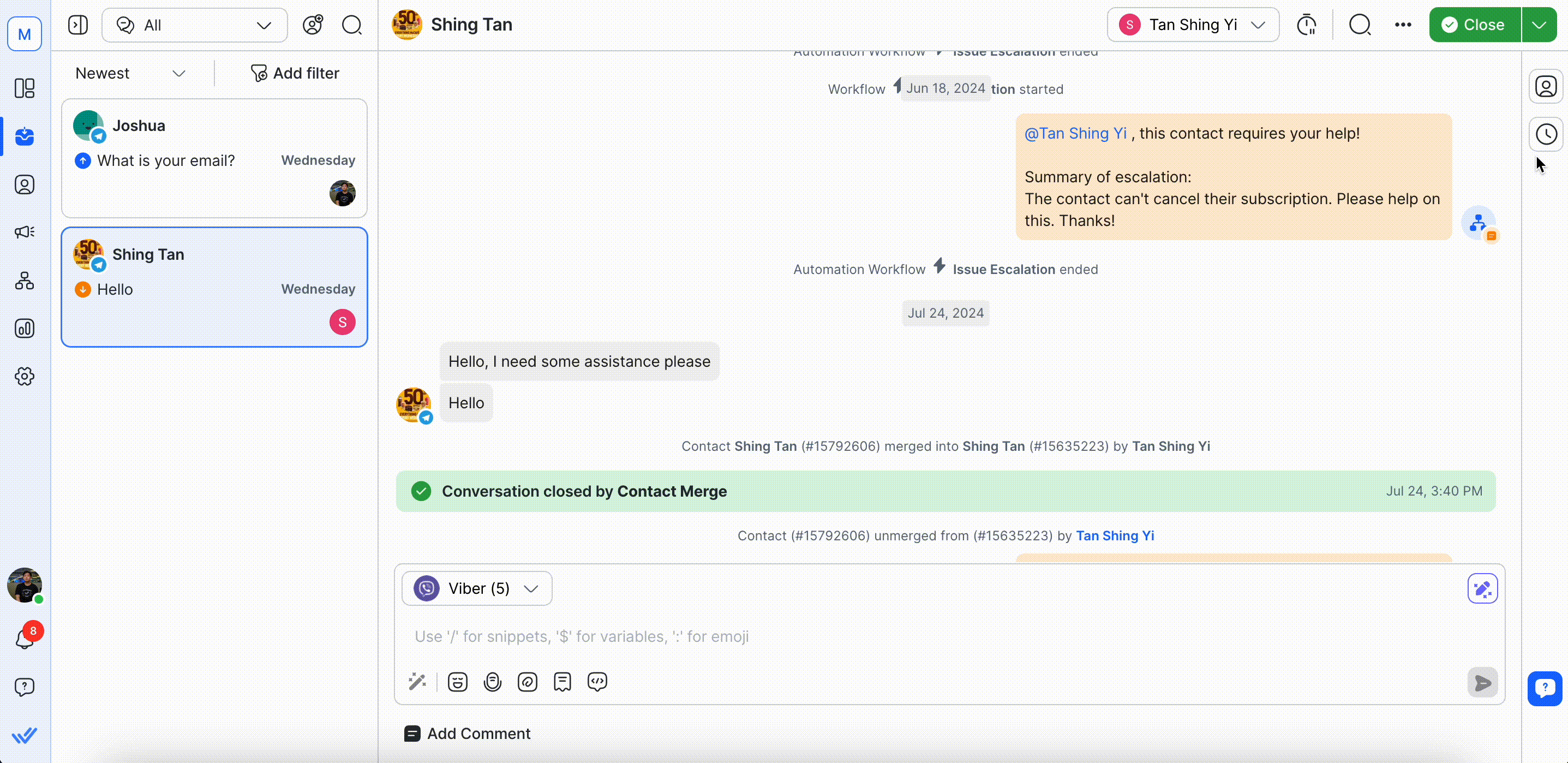
Les commentaires fonctionnent comme des notes internes pour vous et votre équipe. Vous pouvez ajouter une note concernant un problème pour plus de contexte lorsque vous réaffectez une conversation à un autre membre de votre équipe.
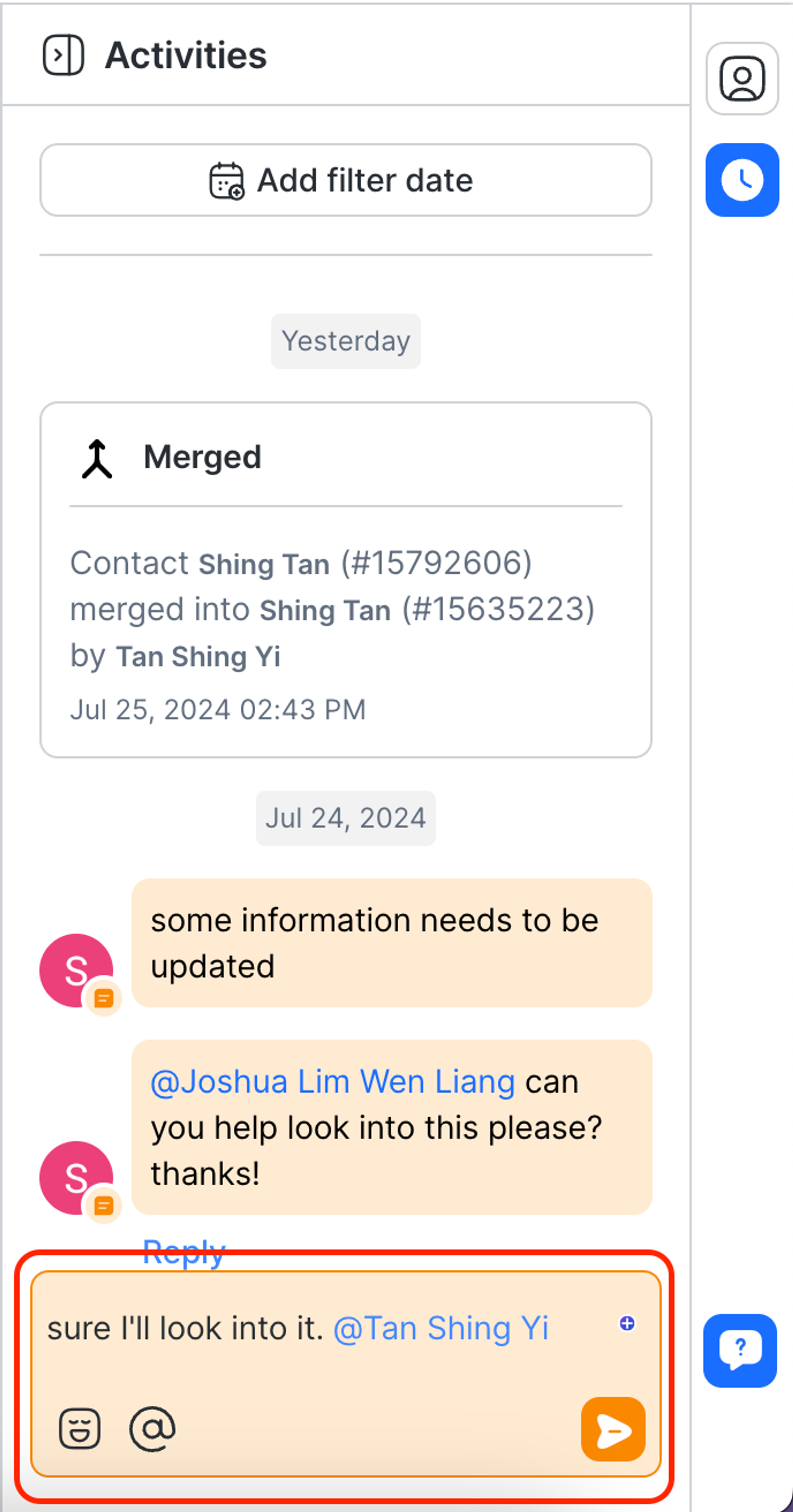
Les commentaires sont associés au Contact et visibles dans l'espace de travail. Toutes les personnes qui consultent les coordonnées pourront également consulter les commentaires.
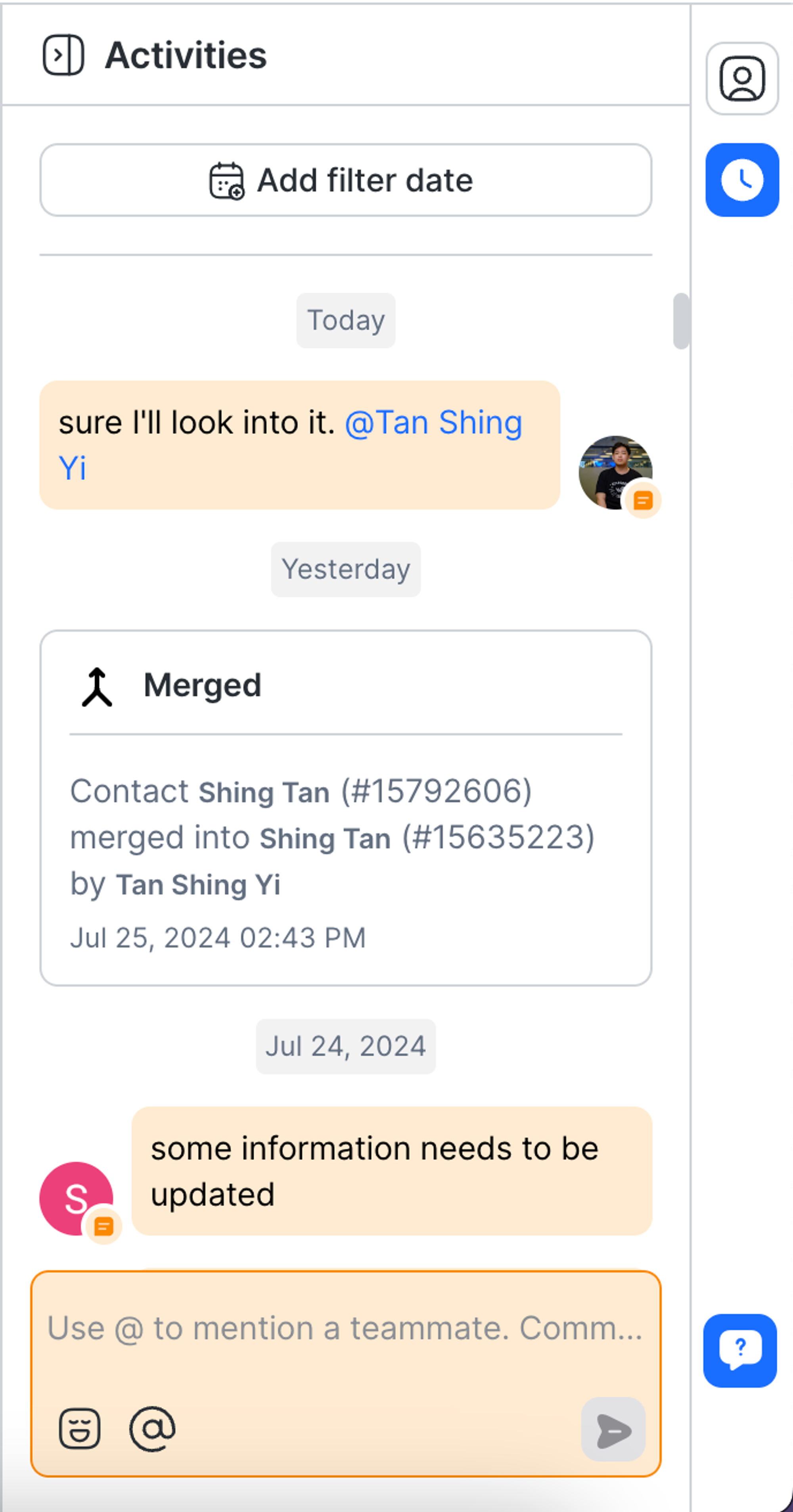
En tant qu'utilisateur mentionné, vous pouvez appuyer sur Répondre sur le commentaire pour répondre à l'utilisateur qui vous a tagué. Cette fonctionnalité ajoute le nom de l'Utilisateur's au commentaire pour faciliter son utilisation.
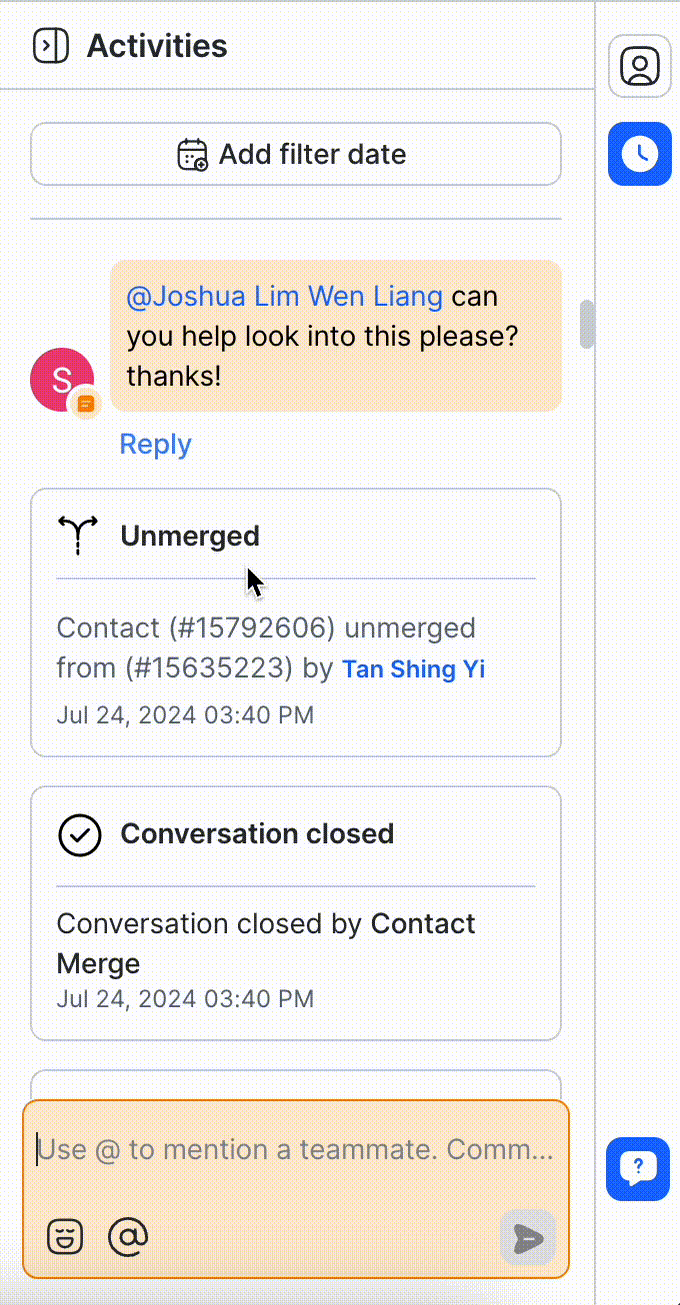
Les événements de conversation qui sont déclenchés pour ce contact seront listés dans l'activité Contact. Les événements de conversation sont triés du plus récent au plus ancien.
En savoir plus sur les événementsConversation ici.
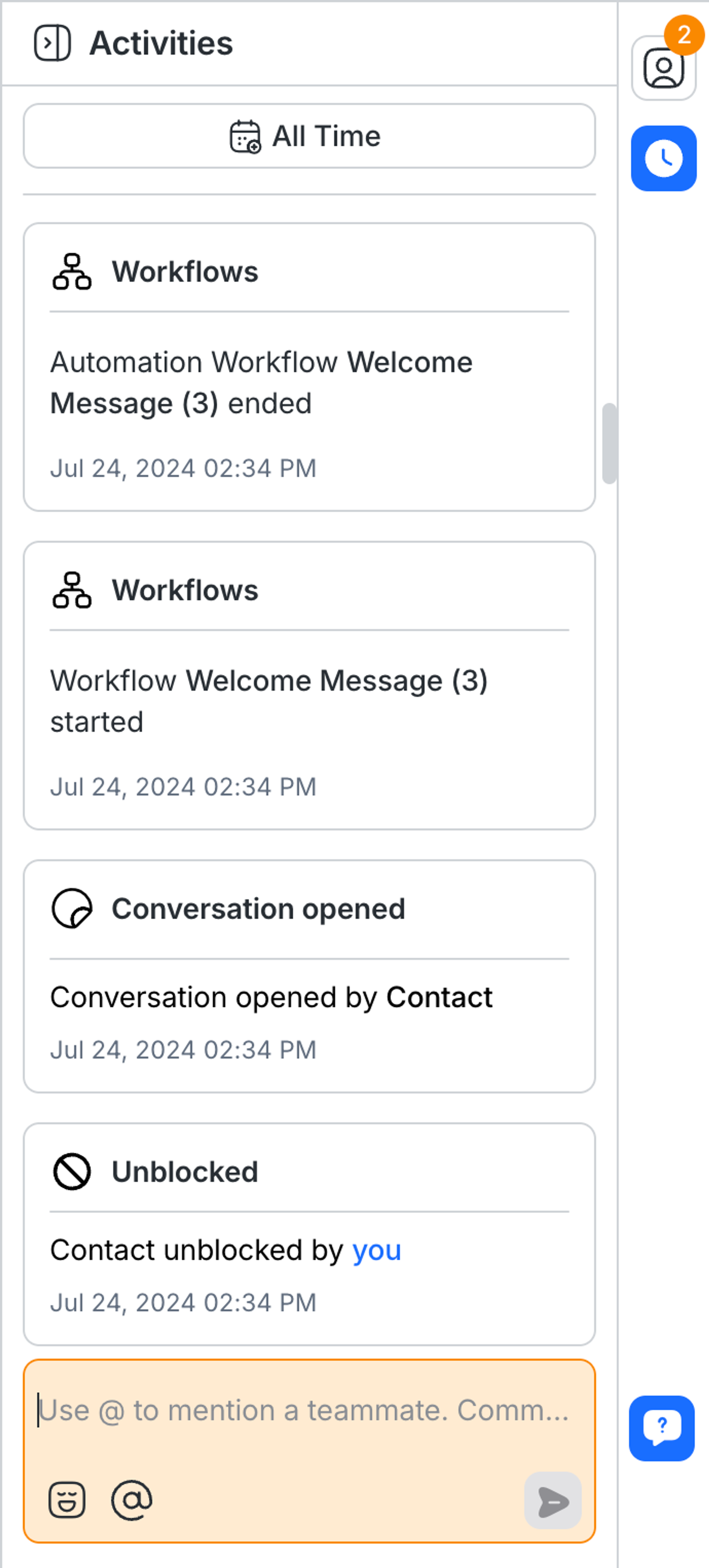
Filtrer les activités du contact par date. Il y a plusieurs options parmi lesquelles choisir:
Tout le temps
Aujourd'hui
Hier
Les 7 derniers jours
Le mois dernier
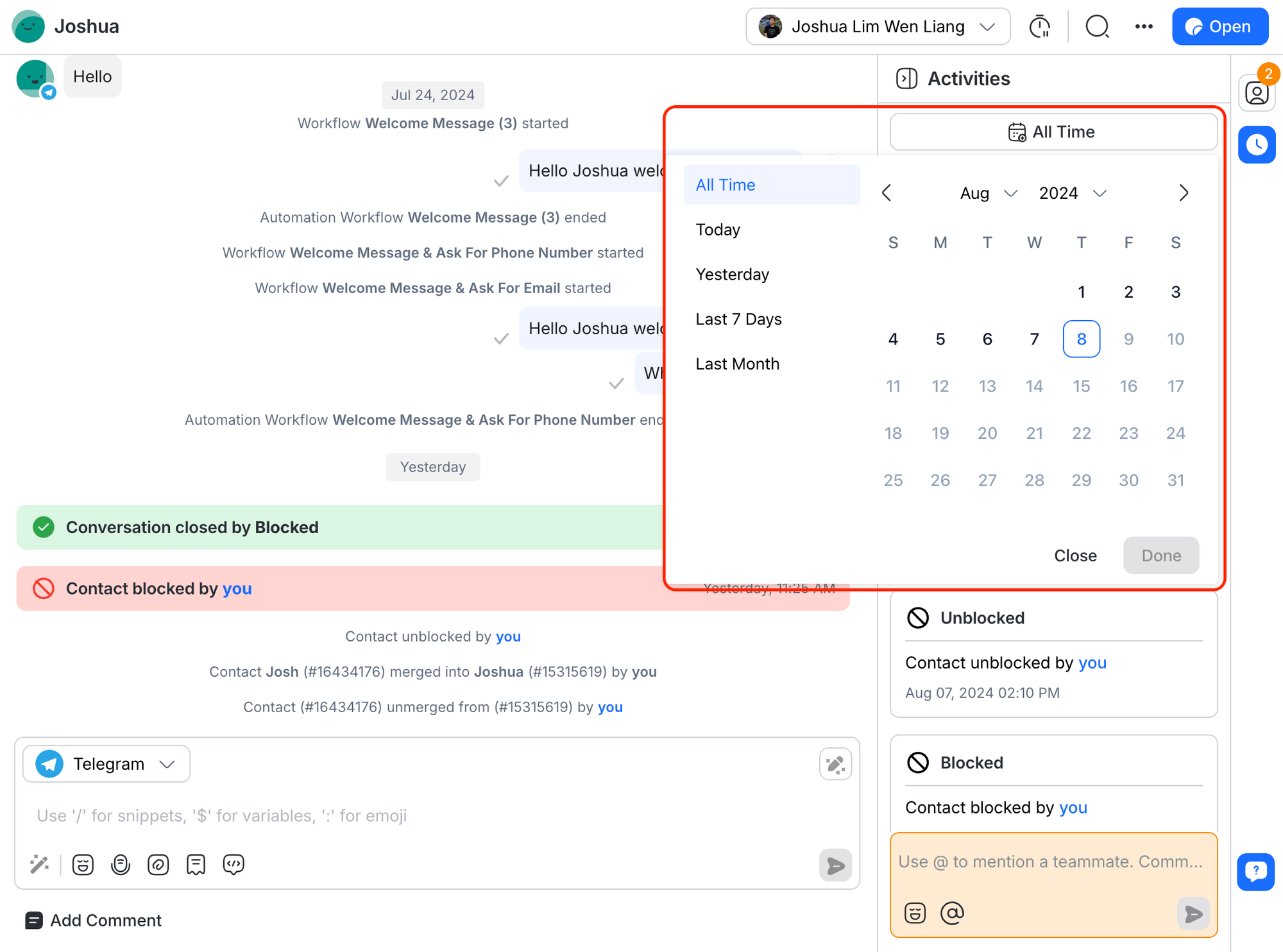
Après avoir sélectionné le filtre de date désiré, cliquez sur Terminer pour l'appliquer.
Quand un client clique sur une annonce pour chatter (Click-to-Chat Ad), la fenêtre de conversation de contact comprend:
Contact Event: Une notification indiquant que le chat a été ouvert par le client ainsi que des informations sur la plateforme utilisée par le client. ., Facebook. Cliquer sur un lien vous amène à la publicité pour vous aider à gagner de la perspective.
Ad Summary Card: Suite à la notification d'événement de contact, une fiche de contact est également affichée. Vous pouvez agrandir la carte et soit ouvrir le lien vers la publicité ou voir une description de la publicité (pour éviter d'ouvrir le lien pour voir la publicité).
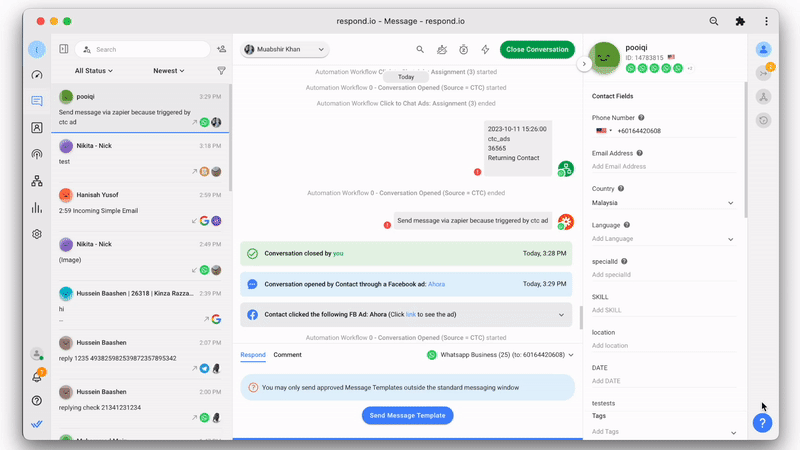
Articles connexes 👩💻